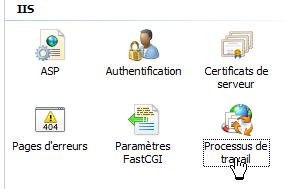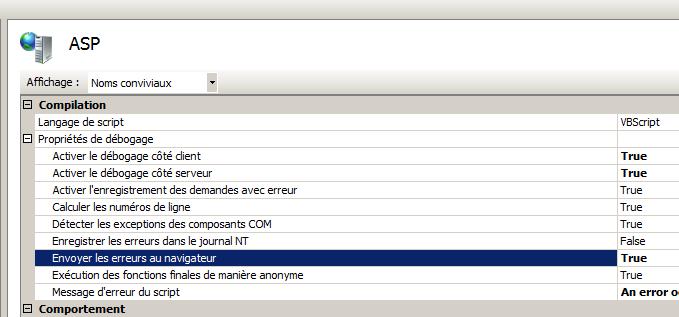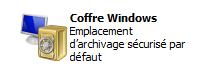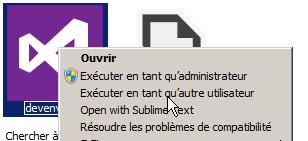Pour faire du debogage sur Visual Studio sur des pages ASP vous aurez besoin d’attacher votre page à un processus, il se peut que vous ayez plusieurs processus IIS de lancé, pour savoir lequel choisir il vous faut donc localiser le bon processus.
=> Page d’accueil IIS (Gestion des services Internet)
=> Icone Processus de travail
Vous verrez ainsi la liste des processus en cours d’exécution (Nom du pool, ID du processus, utilisation)